1.Ako ne poznajete HTML, možete upotrijebiti besplatni online "Word to HTML editor" kako biste dizajnirali svoj potpis u HTML-u.
2. Za dodavanje vlastitog logotipa ili slike u svoj potpis, trebat će vam slika dostupna na Internetu. Do umetnite javni URL te slike na svoj potpis, pregledajte sliku na webu, desnom tipkom miša kliknite na njega i odaberite Kopiraj adresu slike. Zatim zalijepite URL adresu slike u Navedite tekst odricanja od odgovornosti kutija.
3. Prema Microsoftov članak, možete koristiti bilo koji od sljedećih atributa za svoj potpis ako je okružen %% (kao u %%DisplayName%% u gornjem primjeru).
Grad
Društvo
Zemlja
Prilagođeni atribut1 – Prilagođeni atribut15
odjela
DisplayName
E-mail
Broj faksa
Ime
Kućni broj telefona
Inicijali
Prezime
Menadžer
Broj mobitela
Bilješke
Ured
Drugi broj faksa
Drugi broj kućnog telefona
Drugi broj telefona
Broj stranice
Broj telefona
poštanski pretinac
država
Ulica
Titula
UserLogonName
Poštanski broj
6b1. Nakon što prilagodite svoj potpis, kliknite na
Odaberi jedan vezu i odaberite što učiniti ako se odricanje od odgovornosti ne može umetnuti (povratna radnja).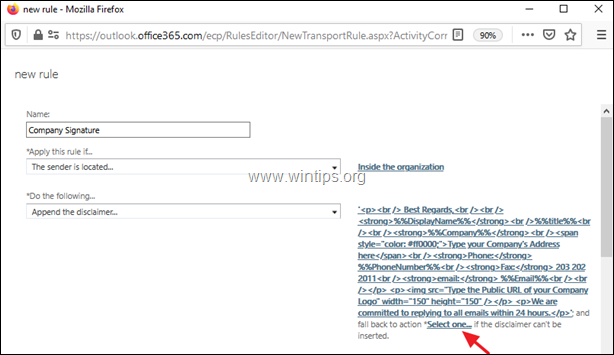
6b1.Odredite jednu od dostupnih radnji povrata greške i kliknite u redu:
- zamotati: Za prosljeđivanje izvorne poruke kao privitak i pečat prosljeđivanja.
- zanemariti: Za slanje poruke bez potpisa.
- odbiti: Nemojte slati poruku.
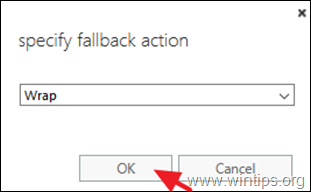
7. Kada završite, pomaknite se prema dolje odaberite Provesti i Uštedjeti novo pravilo. *
* Bilješka: Ako želite aktivirati ili deaktivirati pravilo u određeno vrijeme ili dodati dodatne radnje i iznimke pravilu potpisa, kliknite Više mogućnosti i izvršite svoje promjene.
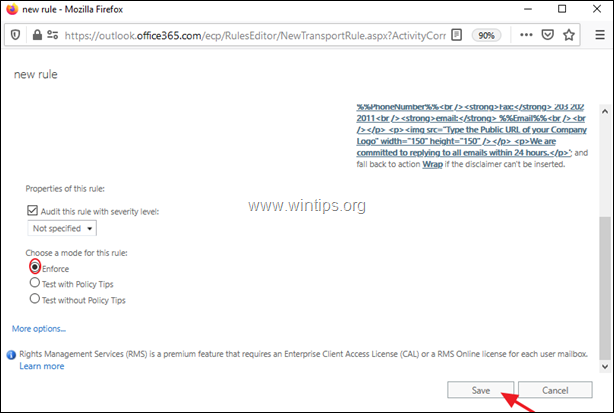
8.Na kraju, odaberite Da primijeniti pravilo na sve buduće poruke.
9. Pričekajte 15-20 minuta da se pravilo primijeni, a zatim nastavite testirati svoj potpis.*
* Bilješke:
1. Ako vidite prazna polja, nakon testiranja potpisa korisnika, provjerite jesu li svi korišteni atributi (u potpis), popunjavaju se korisničkim podacima u Active Directory (ili u 'Azure Active Directory' za Office 365).
2. Nakon što napravite bilo kakvu promjenu na dizajnu potpisa, pričekajte 15-20 minuta da se pravilo primijeni.
To je to! Javite mi je li vam ovaj vodič pomogao tako što ćete ostaviti komentar o svom iskustvu. Lajkajte i podijelite ovaj vodič kako biste pomogli drugima.